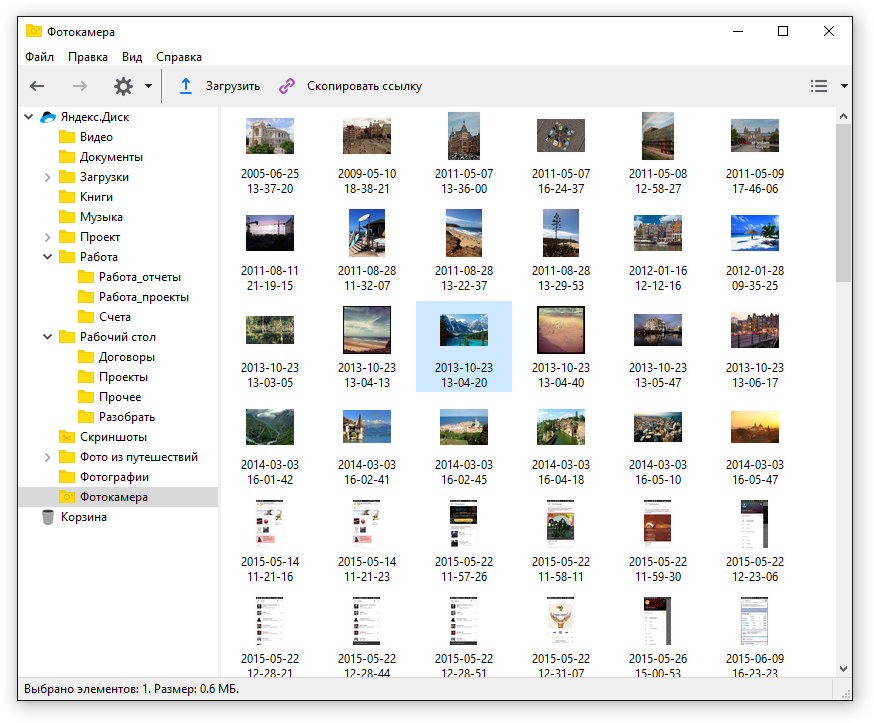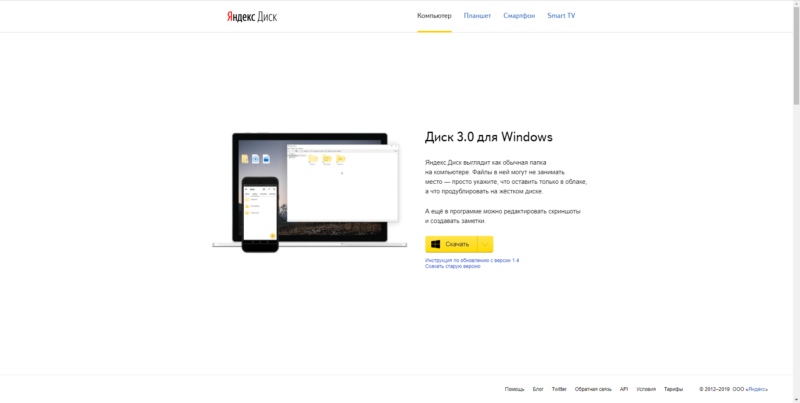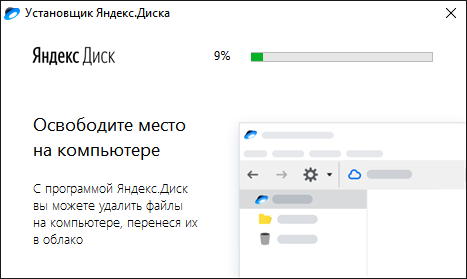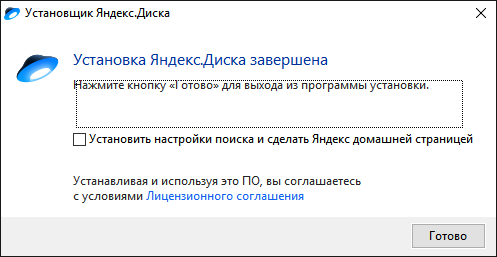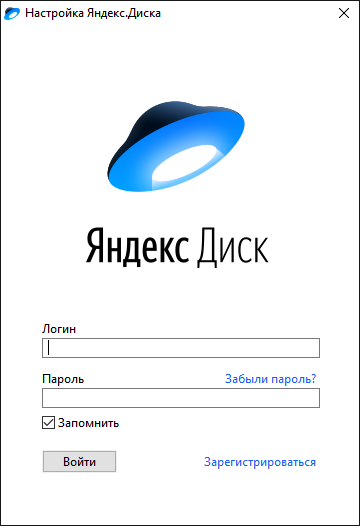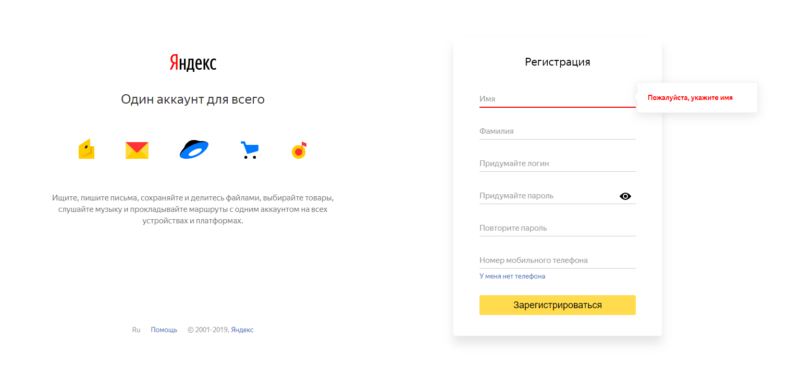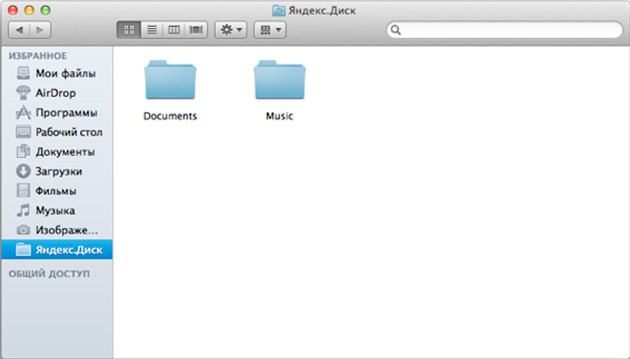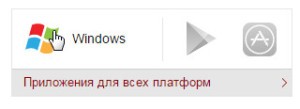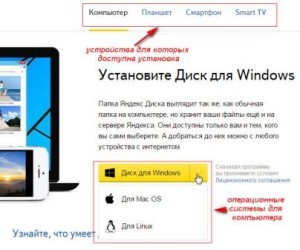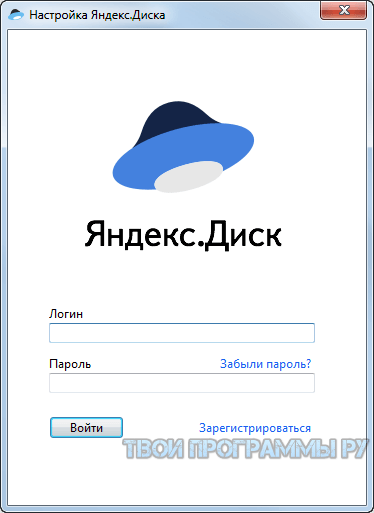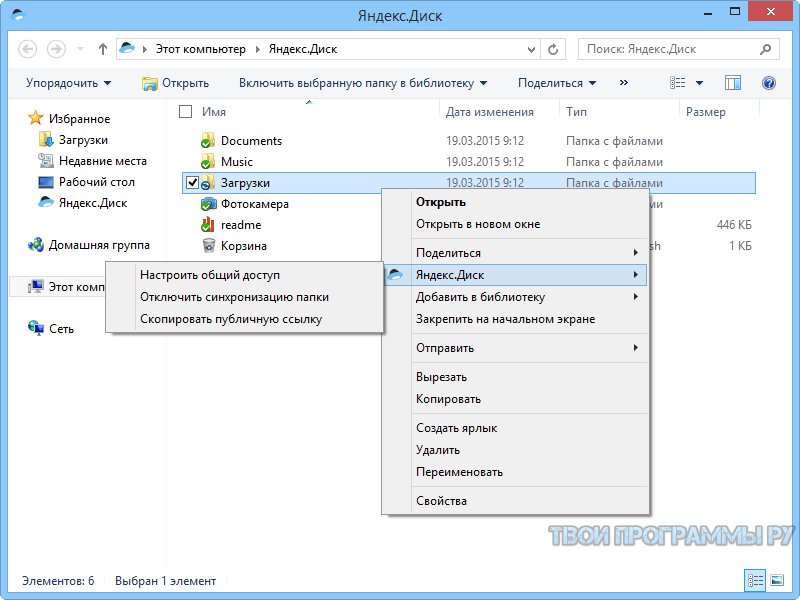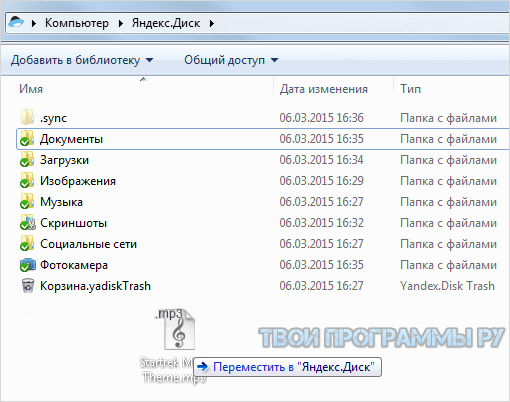Яндекс Диск – сервис для облачного хранения данных. Облачные технологии позволяют не хранить информацию на компьютере, а сохранять её на арендованных серверах или передавать другим пользователям с помощью «облака». Кроме веб-версии продукта существует настольное приложение для операционных систем Windows, Mac OS и Linux. В нем доступны дополнительные функции, а внешний вид программы схож с системным проводником. В материале рассмотрим особенности десктопного приложения и инструкцию как установить Яндекс Диск для рабочего стола.
Пользователю предоставляется ограниченное количество места для хранения информацию. Чтобы его расширить, придется заплатить.
Особенности сервиса
- Интеграция в операционную систему – интерфейс продукта внешне схож с дизайном встроенного проводника. В отличие от веб-версии, десктопная имеет частичную интеграцию с компьютером. Пользователь получает возможность загрузить файлы из «облака» простым перетягиванием в нужную папку с помощью зажатой кнопки мыши.
- Офлайн-доступ – файлы, расположенные на серверах сервиса, доступны для сохранения прямиком из программы. Это позволяет ускорить работу с документами и другими файлами, так как позволяет открыть сразу же без необходимости поиска в проводнике.
- Редактор скриншотов – вместе с приложением устанавливается отдельный плагин для обработки фотографий экрана. Кроме редактирования можно делать собственные скриншоты, выбрав один из доступных вариантов: фото области, окна или всего экрана.
- Заметки – отдельный плагин с созданием заметок в условиях Яндекс.Диск. Все написанные напоминания и заметки доступны с любого устройства, браузера с возможностью подключения к серверам продукта.
- Кроссплатформенность – программа работает на всех системам и мобильных устройствах с мгновенным обновлением. Поэтому загруженные на компьютере документы сразу же будут доступны на смартфоне на операционной системе Android или iOS.
Видео инструкция
В видео рассказывается, как установить программу Яндекс Диск на компьютер под управлением Windows. Рассматриваются основные особенности сервиса и как в нем зарегистрироваться.
Пошаговая инструкция
В инструкции подробно расскажем, как установить приложение Яндекс Диск для Windows 10.
[sc name=»yandex-disk» ]
Нужно зайти на официальный сайт сервиса https://disk.yandex.ru/download#pc. На странице доступны ссылки на скачивание программ для разных платформ. Кликаем на желтую кнопку «Скачать» под разделом «Диск 3.0 для Windows».
После завершения загрузки инсталлятора, необходимо его запустить двойным нажатием левой кнопки мыши. Начнется установка программы, во время которой вкратце будет рассказано о плюсах и особенностях приложения.
В конце инсталляции будет предложено установить поисковую систему и домашнюю страницу Яндекс по умолчанию. Снимаем галочку возле этого пункта, если в этом нет необходимости и кликаем на кнопку «Готово».
Приложение автоматически войдет в нужный аккаунт, если на компьютере уже установлен Yandex Browser или любой другой обозреватель, в котором есть информация о сервисе. Это облегчает процесс начала работы с приложением. В другом случае появится окно входа. Если профиль в сервисе все ещё не создан, необходимо нажать на «Зарегистрироваться».
Откроется окно регистрации общего аккаунт в системе Yandex, который включает в себя доступ к Почте, Музыке, Диску и Кошельку. Вводим имя и фамилию, придумываем логин с паролем, которые будут использоваться для входа в профиль. Указываем настоящий номер телефона, он будет использоваться для восстановления профиля.
@как-установить.рф
Каждый пользователь ищет для себя лучшие решения. В этом случае он будет выбирать такие варианты, которые будут отвечать его запросам. Поэтому стоит понять, какие приоритеты находятся на первом месте и выбрать лучшие для этого решения. Многие предпочитают скачать бесплатную программу Яндекс.Диск на ПК, чтобы испробовать его как резерв.
Такие виды Дисков пользуются востребованностью, потому что позволяют освободить свободное пространство на телефоне или ноутбуке. Именно по этой причине имеется большое количество скачиваний, можно использовать такие возможности и для своих целей.
Разработчик создавал приложение, простое в использовании. Им может пользоваться даже человек, не знающих основ программного обеспечения. Именно поэтому его можно применять даже маленьким пользователям от трех лет.


Описание
Для того чтобы активировать эту версию, стоит скачать программу Яндекс.Диск на компьютер, войти в нее. Может потребоваться придумать надежный пароль и сделать привязку к своей электронной почте. Не стоит пренебрегать этими условиями и выполнять их старательно. Надежный пароль поможет защитить приватную информацию от взлома и использования посторонними лицами. Привязка к электронной почте будет нужной, когда был забыт пароль или требуется зайти в облако с другого устройства. Тогда там будет содержаться вопрос о разрешении на вход или коды авторизации.
Для нанесения фотографий можно использовать отдельно созданные альбомы. Это поможет впоследствии быстро находить нужные снимки и просматривать их. Заходить в эти папки можно как с ПК, так и с мобильного устройства. Это позволит всегда держать под рукой свои памятные моменты.
Каждый пользователь имеет свое пространство и не будет ограниченным. Это позволит долгое время загружать свои фото и создавать объемные альбомы. Делать такие хранилища на ноутбуке нецелесообразно. Это потребует подключения специальных накопителей. Хранить такие фото на флешке также не удобно – ее можно потерять. Поэтому такое облачное хранилище будет лучшим решением.
Особенности
Каждое приложение обладает определенным функционалом. В этом случае можно будет настроить автоматическое перенесение фото в облако с файловых систем компа. Таким образом не нужно будет каждый раз открывать хранилище, чтобы загрузить туда изображения и видео. Его можно будет открывать только для просмотра имеющихся там файлов.
Также имеется возможность находить фото по названиям. Для этого имеется поисковая система, что облегчает поисковые процессы. Нужно только ввести «море» или «лес», получить быстро ответ и перейти в альбом с такими снимками.
Каждый пользователь может создать свое облако. Это удобная возможность хранить там не только фото и личные видео, но и документы в текстовом виде. Таким образом можно использовать облако не только в личных, но и в корпоративных целях, что повышает востребованность приложения для разной категории людей. Поэтому стоит помещать на диск разные виды файлов, которым не имеется места на домашнем компе.

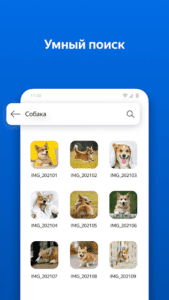
Плюсы и минусы
Многие пользователи уже воспользовались возможностью, предоставленной таим удобным местом с безграничным пространством. Это позволило им размещать свои файлы, иметь к ним быстрый доступ. Как отмечают люди, использовавшие такое хранилище, эта версия имеет много преимуществ. Они поняли, как пользоваться программой Яндекс.Диск на ПК и нашли, что это делать очень просто и с такой задачей сможет справиться даже тот человек, который не знаком с разным программным обеспечением.
Этот Диск имеет такие преимущества:
- Понятный интерфейс, удобная навигация;
- Расширенный функционал;
- Удобные в использовании опции;
- Помощник по использованию системы;
- Удобное в использовании меню.
Также к этому списку можно добавить быстрый доступ к своим файлам и автоматическую загрузку, при использовании такой функции.
Как установить Яндекс.Диск на компьютер или ПК?
Пользоваться андроид-программами на мобильном устройстве очень удобно. Но больше пользы они иногда могут принести, если переместить их на лучшую технику по функционалу и возможностям. Поэтому стоит рассмотреть такой вариант и постараться его реализовать.
Сделать это будет нетрудно. Стоит эмулировать систему и использовать для этого андроид-эмуляторы Bluestacks 5, LDPlayer и Nox App Player. Каждый из вариантов имеет интуитивно понятный интерфейс, способен выполнять поставленные задачи эффективно. Поэтому их стоит загрузить с этого портала или перейти по ссылке на официальный сайт, скачать оттуда.
Когда открыта персональная страница, тогда можно сделать следующее:
- Рассмотреть отзывы пользователей об имеющемся функционале, опциях и возможностях этой версии;
- Узнать какие системные требования стоит выполнить;
- Посмотреть краткий видеообзор, предоставленные скриншоты, описание от автора;
- Начать установку, нажав на нужную клавишу в верхней области;
- Подобрать место для хранения там арк-файлов;
- Закончить установку, найти появившуюся иконку на рабочем столе;
- Войти в меню;
- Ввести на входе логин и пароль;
- Выбрать один из способов, позволяющих скачать Яндекс.Диск на компьютер.
Это позволяет активировать андроид-программу для скачки, которую удобно использовать для определенных целей, а в частности для эмулирования ОС Виндовс.
Установка через поиск в эмуляторе
Если был выбран BlueStacks 5, тогда в его меню имеется сопряжение с игровой платформой «Гугл Плей Маркет». Стоит найти нужный значок, нажать на него. После этого пользователь переместится на главную страницу игрового магазина. В ее верхней части имеется строка с поиском. Она обозначена значком «лупа». В нее стоит ввести название программы и получить ответ. Нажав на полученный результат, можно переместиться на страницу приложения и активировать установку соответствующей клавишей. Может потребоваться предоставить доступ к некоторым функциям ПК.
Установка через добавление apk-файла
В меню имеется кнопка с названием АРК. Это установочный файл, позволяющий перенести любую версию. Для их распаковки, стоит кликнуть по кнопке и запустить процесс. После этого можно выбрать приложение и открыть его на этом устройстве.


Похожие приложения
Имеются аналоги, которые имеют похожие по функциональности:
- Облако Mail.ru: Хранилище фото. Это предложение от Mail.Ru Group, позволяющие выбрать лучшее место для хранения там фотографий.
- Почта Mail.ru. Еще одна версия от Mail.Ru Group позволяет использовать календарь, планировать дела, посылать фото в облако.
- Dropbox: облачное хранилище. В этом месте можно хранить фотографии, видео, документы.
Системные требования
- ОС Windows 10 и более продвинутые версии;
- Обновленные драйвера на устройстве;
- Свободное место на жестком диске не менее 2 Гб;
- Необходимая память в локальной папке для размещения там установочных файлов;
- Хорошее интернет-соединение.
Итоги и комментарии
Часто требуется расширенный функционал и возможности, предоставляемые добавочными программными версиями. Именно поэтому стоит скачать бесплатную программу Яндекс.Диск на ПК и использовать ее по назначению.
Описание и рекомендации
Yandex.Disk – бесплатный клиент облачного сервиса от Яндекс. Приложение имеет стационарную версию и мобильные издания. Установить на компьютер Яндекс.Диск можно под управлением операционных систем Windows (XP и старше), Linux или MacOS. Мобильный выпуск клиента совместим с платформами Android и iOS.
Альтернативно программа функционирует на Smart.TV: необходимо запустить соответствующий софт через меню телевизора. Во всех вариантах сервис поддерживает мультиязычный интерфейс, включая русский.
Работа с Яндекс.Диском на ПК
Клиентское приложение облачного сервиса для Windows 7, более старших релизов операционной системы, требует обязательной регистрации учетной записи на сервере Yandex. После создания профиля пользователю выделяется 10 Гб. облачной памяти.
Дополнительно сервис обеспечивает ряд полезных функций:
- надежное хранение файлов на облаке;
- онлайн доступ к средствам Microsoft Office – Word, Excel и прочие, без инсталляции пакета на компьютер;
- редактирование скриншотов и других изображений;
- организация общего доступа к выбранным объектам;
- обмен публичными ссылками на фото, видео.
Клиентская версия Яндекс.Диска для Windows 10/11 выделяется расширенной работой со скриншотами. Снимок экрана можно сделать полностью, с окна программы или выделенной области. Также приложение автоматически привязывает к скриншоту соответствующий веб-адрес.
Обмен публичными ссылками реализован для быстрой выгрузки в глобальную сеть новых фотографий, коротких видеоклипов или аудио треков собственного исполнения.
Существует условное требование к объектам под upload: их размер не должен превышать 50 Гб. Альтернативно клиент позволяет быстро, одним кликом, переключаться на веб-версию Yandex.Disk.
Для чего нужен программный продукт
Преимущество клиента в наглядности и быстром доступе к директориям, файлам, размещенным на удаленном сервере. Фактически, софт синхронизирует компьютер, смартфон или другое мобильное устройство с облачным хранилищем.
Настройки программы позволяют выбрать два режима выгрузки файлов с мобильных устройств:
- безлимитный – мультимедиа передается через мобильные приложения и не занимает дополнительного пространства (памяти) на облаке;
- стандартный вариант – файлы попадают в соответствующий каталог удаленного сервера.
Yandex клиент обладает функциями файлового менеджера, позволяя перемещать объекты, создавать новые папки.
Конфиденциальность и безопасность
Передавая файлы через клиентское приложение, пользователь автоматически активирует их проверку антивирусом.
Это обеспечивает дополнительную защиту ПК, смартфона. Конфиденциальность персональной информации поддерживается шифрованием сетевых пакетов.
Мобильные издания
Синхронизация телефона с облачным сервисом высвобождает солидный запас памяти на аппарате. Все фотографии, сделанные камерой смартфона, автоматически сохраняются на удаленном сервере.
Аналогично стационарной версии, мобильное издание Yandex.Disk имеет встроенный фото редактор для оперативной корректировки изображений.
Заключение
Скачать бесплатно Яндекс.Диск на ПК, мобильные устройства предлагает наш сайт. Это базовый релиз программы, распространяемый как freeware.
Получить платную подписку именно на веб-сервис Yandex.Disk Pro с расширенными функциями можно только с официального сайта разработчика. Клиент такой возможности не предоставляет.
Скриншоты
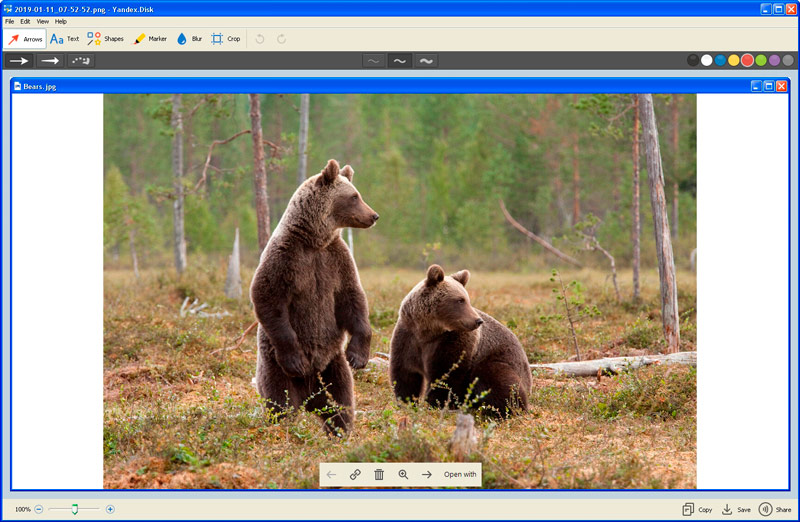
Другие версии
Скачать Яндекс.Диск 3.2.18.4611 для Windows (EXE)
Скачать Яндекс.Диск 1.4 для Windows (EXE)
Скачать Яндекс.Диск для Windows (Microsoft Store)
Скачать Яндекс.Диск последнюю версию для Android (Play Маркет)
Скачать Яндекс.Диск 5.49.2 для Android (APK)
Скачать Яндекс.Диск 5.49.1 для Android (APK)
Скачать Яндекс.Диск 5.48.1 для Android (APK)
Скачать Яндекс.Диск 5.47.1 для Android (APK)
Скачать Яндекс.Диск 5.46.2 для Android (APK)
Скачать Яндекс.Диск 5.45.3 для Android (APK)
Скачать Яндекс.Диск 5.43.0 для Android (APK)
Скачать Яндекс.Диск 5.41.2 для Android (APK)
Скачать Яндекс.Диск 5.39.1 для Android (APK)
Скачать Яндекс.Диск 5.35.1 для Android (APK)
Скачать Яндекс.Диск 5.27.1 для Android (APK)
Скачать Яндекс.Диск 5.25.5 для Android (APK)
Скачать Яндекс.Диск 5.21.1 для Android (APK)
Скачать Яндекс.Диск 4.59.5 для старых версий Android (APK)
Скачать Яндекс.Диск для macOS (DMG)

Что это такое
Яндекс диск это облачное хранилище данных для зарегистрированных пользователей. Для регистрации достаточно завести почтовый ящик в яндексе. Яндекс диск предоставляет все удобства присущие для удаленных хранилищ (хранение информации (документов, фото, видео…), синхронизация этой информации, возможность создания ссылок на документы и др.).
Кажется, что достаточно web-версии этого хранилища, для доступа к которой нужно нажать на вкладку диск в своем почтовом яндекс-ящике. На самом деле все это далеко не так. Поскольку не всегда удобно каждый раз входить в почту чтобы загрузить или просмотреть файлы, а если в этот момент не будет подключения к интернету?
Чтобы всякий раз не подключаться к сети и не входить в почтовый ящик нужно установить на свой компьютер(ы) специальное приложение, значок которого будет отображаться в проводнике и при сохранении документа достаточно правильно указать к нему путь. Для смартфонов и планшетов имеется мобильная версия этого приложения.
Вся информация, загруженная в яндекс диск хранится как на удаленном диске, так и на нашем персональном устройстве (компьютере, планшете, смартфоне). Поэтому для доступа к своим файлам не обязателен постоянный доступ к интернету. В данном случае он нужен только для синхронизации данных, т.е. для сохранения изменений файлов на удаленном носителе и других устройствах с установленным приложением-консолью.
Как установить яндекс диск на компьютер
Еще раз напомним, что установка яндекс диска на ПК или смартфон позволяет пользоваться своими документами, просматривать фото или слушать музыку из этого хранилища, даже если нет подключения к интернету. Кроме того, здесь удобнее загружать в диск большие объемы информации.
Для того чтобы установить яндекс диск нужно открыть его на компьютере, для чего потребуется войти в свой аккаунт на сайте Yandex.ru. И, пройдя во вкладку Диск нужно найти такой баннер:
После нажатия на соответствующий значок (Windows) начнется загрузка приложения на компьютер. Ссылка, предлагающая просмотреть приложения для всех платформ, ведет нас на страницу установки приложения для любого устройства и c любой операционной системой.
Затем, после выбора нужного устройства и ОС нас поблагодарят за выбор этого удаленного диска и начнется загрузка установочной программы. Для запуска установки приложения на компьютер нужно дважды кликнуть по загруженному файлу.
В конце установки приложения нам показывается окно, в котором предлагается заодно установить яндекс браузер… и т.д. Если это нам не нужно или все это уже есть на компьютере, убираем все соответствующие галочки и жмем «Готово».
После этого нам предложат перед началом пользования настроить папку яндекс диска, которая появится в каталоге папок компьютера.
Здесь помимо прочего нужно вписать свой логин и пароль от яндекс почты после этого в проводнике компьютера появится новая папка – папка яндекс диск.
Находящиеся здесь значки папок и файлов отличаются наличием маленьких кружочков. Если кружочек синий, то это означает что происходит синхронизация с удаленным диском, зеленый кружочек говорит о завершении процесса синхронизации.
Вот так легко можно установить на компьютере яндекс диск и начать пользоваться всеми преимуществами удаленных хранилищ. Если необходимо удалить приложение из компьютера, то и это сделать несложно с помощью функции «удаления и редактирования программ«
Всем доброго дня! Сегодня речь зашла об очень удобном сервисе, который я давно использую в своей работе – Яндекс Диск. Что это за «зверь» такой? — возможно, спросите вы. Об этом я подробно расскажу в статье ниже. Если у вас будут какие-то вопросы, задавайте их в комментариях, будем разбираться и искать ответы! Ну а пока познакомимся с одним из самых удобных файловых хранилищ от разработчиков популярной российской поисковой системы Яндекс.
1. Яндекс Диск: что это такое
Яндекс.Диск – это популярное облачное хранилище, которое позволяет пользователям хранить различную информацию (фото, видео, аудио, тексты и прочие файлы) в так называемом «облаке», т.е. на сервере в сети. Данными, хранящимися на Яндекс.Диске можно делиться с другими пользователями, а также получать к ним доступ с различных устройств – других компьютеров, планшетов и смартфонов. Базовая версия Яндекс.Диска совершенно бесплатна и доступна для всех желающих. Я помню, что в 2012 году зарегистрироваться в нем можно было только по приглашению, и я пользовался альтернативным сервисом – Dropbox. Но сейчас полностью перешел на Облако Яндекс Диск. Ведь бесплатные, да еще и доступные отовсюду 10 Гб не бывают лишними.

Яндекс Диск: что это такое?
2. Яндекс Диск: как пользоваться – пошаговая инструкция
Итак, я вас убедил, и вы решили установить Яндекс Диск на компьютер. Теперь подробно разберемся как пользоваться Яндекс Облаком (так еще называют Яндекс.Диск, поскольку он является облачным хранилищем данных).
2.1. Как создать Яндекс Диск (регистрация в Яндекс Облаке)
Для того, чтобы начать пользоваться Яндекс.Диском, необходимо пройти регистрацию и завести почтовый ящик от Яндекса (если он у вас уже есть, переходите сразу ко второму пункту).
1. Регистрация в почте Яндекса. Для этого идем сюда и нажимаем кнопку «Регистрация»:

Для пользования Яндекс.Диском сперва следует зарегистрировать почту
Осуществляется переход на страницу, где вам необходимо заполнить следующие данные:

Заполняем данные для регистрации в Яндекс.Почте
Если есть желание, можно привязать номер мобильного телефона к созданному почтовому ящику. Для этого введите номер мобильного в формате +7 ххх ххх хх хх и нажмите желтую кнопку «Получить код». В течение минуты на ваш мобильный придет смс-сообщение с шестизначным кодом, который необходимо ввести в появившееся поле:
Если же нет – нажмите ссылку «У меня нет телефона». Тогда придется заполнить другое поле – «Контрольный вопрос» и ответ на него. После чего уже можно нажимать на большую желтую кнопку – Зарегистрироваться.
Ну вот вы успешно зарегистрировали в Яндекс.Почте и самое время приступить к созданию своего Яндекс.Диска.
2. Регистрация в Яндекс.Диск. Перейдите по ссылке — https://disk.yandex.ru, появится такое всплывающее окно:
Нажмите большую желтую кнопку «Скачать Диск для Windows», вы перейдет по ссылке для выбора вашей операционной системы -https://disk.yandex.ru/download/#pc:

Установка Яндекс.Диск
После того, как вы выбрали ту операционную систему, которая у вас установлена, начнется скачивание дистрибутива.
3. Как установить Яндекс Диск на компьютер. Откройте скачанный файл, запустится программа дальнейшей установки, которая завершится таким сообщением:
Лично я всегда снимаю галочки и не устанавливаю никакие дополнительные приложения, но вы можете оставить. Нажимаем кнопку «Готово». Поздравляю, вы восхитительны:)
Установка Яндекс Облака на ваш компьютер завершилась. Теперь в настройках необходимо указать ваш логин и пароль от почты, после чего вы спокойно можете пользоваться всеми функциями облачного хранилища.
После установки на рабочем столе появится ярлык Яндекс.Диска:

Папка Яндекс.Диск на рабочем столе
Также папка доступна при переходе в Мой Компьютер:

Папка Яндекс.Диск в Мой Компьютер
В Сети перейти в Яндекс.Диск можно из почты или по ссылке -https://disk.yandex.ru/client/disk
4. Установка Яндекс.Диска на смартфон. Бесплатные приложения доступны для iOS и Android, поэтому их без проблем можно скачать в App Store и Google Play. У приложения для iOS не очень большой рейтинг, есть некоторые недочеты, это все можно увидеть в отзывах.

Яндекс Диск для iOS
2.3. Яндекс Диск: сколько места бесплатно?
Сразу после регистрации и установки Яндекс.Диска вам доступно 10 бесплатных Гб места в Облаке. Для начала этого вполне достаточно, мне хватило где-то на полгода. Что делать, если места не хватает?
- Дополнительные бесплатные 10 Гб за приглашения друзей. Вы можете получить по 512 Мб бесплатного облачного места за каждого приглашенного друга. Перейдите сюда — https://disk.yandex.ru/invites и вы увидите свою рефферальную ссылку, которую необходимо скопировать и отправить друзьям. После регистрации каждого пользователя по вашей ссылке, вы получите дополнительное место на Диске, а приглашенный друг – дополнительный 1 Гб.
Ссылку с приглашением можно отправить по почте или опубликовать в социальной сети. Так можно пригласить до 20 друзей и получить до 10 Гб дополнительного бесплатного места.
- Дополнительные до 250 Гб в подарок от партнеров Яндекса. Регулярно проводятся различные акции, которые позволят получить дополнительные гигабайты свободного места. Отслеживать текущие акции можно на этой странице.
Ну и конечно, как можно ожидать от Яндекса, дополнительное место можно купить. Однако удовольствие не из дешевых:

Дополнительное место на Яндекс.Диске можно купить
Если вам нужно много места в Облаке, а платить не хочется, можно завести несколько почтовых ящиков и на каждый из них завести Яндекс.Диск.
2.3. Вход в Яндекс Диск
Регистрация пройдена, с доступным местом разобрались, возникает вопрос –как войти в Яндекс Диск на свою страницу?
Просмотреть загруженные файлы можно несколькими способами:
1. Открыть ярлык папки Яндекс.Диск на Рабочем столе, если вы его не удалили после установки.
2. Открыть Яндекс.Диск в папке Мой Компьютер.
3. Кликнуть по иконке Яндекс.Диска в панели задач, расположенной в крайнем правом углу экрана.

Как войти в Яндекс Диск на свою страницу
4. Войти в свою почту на Яндексе через любой браузер и вверху будет ссылка на Облако:
5. Перейти по ссылке https://disk.yandex.ru/
6. Зайти на главную страницу Яндекса, будучи залогиненым в почте. В правом верхнем углу будет ссылка на Яндекс.Диск:
2.4. Как загрузить на Яндекс Диск файлы – 7 простых способов
Рассмотрим теперь самый главный момент, из-за которого мы и совершили все эти действия – как залить файлы на Яндекс Диск. Опять же, есть несколько способов это сделать:
1. Через контекстное меню. Выбираем файл, который необходимо залить в Облако, кликаем по нему правой кнопкой мыши и выбираем пункт: «Яндекс.Диск: Скопировать публичную ссылку»:

Как залить файлы на Яндекс Диск
Этой ссылкой можно сразу поделиться с друзьями, и они смогут скачать файл по ссылке в любое время.
Не делитесь публичной ссылкой на нелицензионный или незаконный контент. Если на файл поступит жалоба, Яндекс имеет право удалить файл. Подробнее об ответственности за размещение таких материалов можно прочитать здесь.
2. Скопировать файл в папку Яндекс.Диск (как в нее войти, я писал выше). По умолчанию эта папка синхронизируется автоматически, поэтому при копировании туда, все файлы будут сразу добавлены на ваш Диск.
3. Загрузить файлы через мобильное приложение iOS или Android. Этот способ я могу рассмотреть в отдельной статье, если вы оставите такое пожелание в комментариях.
4. Залить файл в Облако через браузер. Для этого достаточно просто перетащить мышкой выделенные файлы в окно браузера с открытым Яндекс.Диском:
5. Копирование чужих файлов. Если с вами кто-то поделился ссылкой на файл, который хранится на Яндекс.Диске, вы без проблем можете сохранить его и в свое Облако. Для этого нужно перейти по присланной ссылке вида https://yadi.sk/*** и справа нажать на кнопку «Сохранить на Яндекс.Диск».
6. Загрузка фото из соцсетей. На Яндекс Диск можно загружать фотки из различных социальных сетей, практически в один клик. Для этого зайдите в него через браузер, в левой колонке выберите пункт «Фото из сетей» и авторизуйтесь в нужной социалке. На момент написания статьи актуальна загрузка фоток из ВК, Инстаграмма, Одноклассников, ФБ, Мэйл и Гугл+.
7. Загрузка фотографий с сайтов. Если вы установите расширение для браузера, то получите возможность сохранять фотографии на свой Яндекс.Диск прямо с сайтов, которые вы посещаете, и сразу же делиться ссылкой с друзьями.
Еще часто спрашивают — как загрузить папку на Яндекс Диск. Принцип тот же, как указано выше в разделе с файлами. Но появляется еще одно дополнительное преимущество – папке можно назначить Общий доступ. Таким образом, другие пользователи, которым вы предоставите права доступа, смогут просматривать и скачивать файлы в этой папке, а также заливать туда свои файлы.
Как загрузить видео на Яндекс Диск? – тоже очень популярный вопрос пользователей Облака. Это связано с тем, что видеофайлы обычно имеют большой объем, и многие переживают, что они просто не «влезут» и хранить их там нельзя. Это не так, видеофайлы также как и фотки, можно заливать и хранить на Яндекс.Диске.
2.5. Яндекс Диск: как передать файлы другому пользователю
Одна из самых полезных функций Яндекс.Диска – возможность поделиться файлами с другими пользователями без их отправки на электронную почту.
1 способ – абсолютно идентичен первому способу добавлению файлов на Яндекс.Диск. Правой кнопкой мыши кликаем на файл, которым хотите поделиться, и в появившемся меню выбираем «Скопировать публичную ссылку». Файл будет доступен по этой ссылке до тех пор, пока вы его не удалите или не закроете к нему доступ.
2 способ – зайти в Яндекс.Диск через браузер, выбрать нужный файл или папку и справа нажать ВКЛ возле «Поделиться ссылкой»:

Как передать файлы другому пользователю
Также можно убрать доступ к файлу, кликнув мышкой и переключив в положение ВЫКЛ.
3. Как удалить с компьютера Яндекс Диск
Если по какой-то причине вам необходимо удалить с компьютера Яндекс.Диск, то следует поступать также, как и с обычным приложением – воспользоваться стандартными средствами операционной системы.
Переходим: Пуск -> Панель управления -> Программы и компоненты
В появившемся окне выбираем Яндекс.Диск (обычно он самый последний в списке) и нажимаем кнопку «Удалить». Загруженные файлы останутся в вашем аккаунте, удалено будет только приложение с компьютера.

Как удалить с компьютера Яндекс Диск
Если у вас остались вопросы, задавайте их в комментариях. Хотите получить дополнительный 1 Гб на Яндекс.Диск — также пишите комментарий, я поделюсь рефферальной ссылкой. И вам полезно, и мне приятно:)
Источник
Яндекс Диск — виртуальное облако, позволяющее хранить до 10 Гб ваших данных и открывать их в любом уголке мира. Значительно экономит ваше время на перекидывание информации на носители и место на диске в целом.
Алгоритм начала работы с программой очень прост: необходимо скачать бесплатно Яндекс Диск и установить на компьютер, после этого вы увидите автоматическое создание еще одного дискового пространства, которое и будет хранить необходимую информацию и перекидывать её в облако.
Необходима только регистрация на Яндексе и использование аккаунта для управления данным облаком. Ваши «облачные» данные будут защищены от считывания или случайного удаления намного лучше, чем на личном компьютере, а открыть их можно будет везде, где есть подключение к интернету.
Функцией «перетаскивания» легко переместить необходимые файлы в облако и аналогично очистить от них. Файлы, которые загружены на Яндекс Диск, проверяются антивирусом автоматически. Облако открывает все форматы, которые поддерживает ваш компьютер.
Вы можете обмениваться данными, загруженными на виртуальный диск, посредством ссылок на них. Установить программу можно на ОС Windows 7, XP, Vista, 8. Не забывайте участвовать в конкурсах от Yandex, там можно выиграть дополнительное место в облаке для хранения файлов.
Похожие программы для компьютера
Скачать Яндекс Диск для Windows
Оцените программу
(500 оценок, среднее: 5,00 из 5)
Загрузка…